So ändern Sie die Bildschirmauflösung des externen Monitors in Windows 10
Aktualisiert Marsch 2023: Erhalten Sie keine Fehlermeldungen mehr und verlangsamen Sie Ihr System mit unserem Optimierungstool. Holen Sie es sich jetzt unter - > diesem Link
- Downloaden und installieren Sie das Reparaturtool hier.
- Lassen Sie Ihren Computer scannen.
- Das Tool wird dann deinen Computer reparieren.
Die Bildschirmauflösung bestimmt, wie Texte und Bilder auf Ihrem Bildschirm angezeigt werden. Für scharfe Texte und klare Bilder ist es immer ratsam, die empfohlene Bildschirmauflösung zu verwenden.
Nachdem Sie einen oder mehrere externe Monitore an Ihren Windows 10-Computer angeschlossen haben, möchten Sie möglicherweise die Bildschirmauflösung des angeschlossenen externen Monitors ändern, um eine bessere Benutzererfahrung zu erzielen.
Das Ändern der Bildschirmauflösung eines externen Monitors oder eines zweiten Monitors ist so einfach wie das Ändern der Bildschirmauflösung des internen Displays.
In den frühen Versionen von Windows 10 war das Ändern der Bildschirmauflösung des externen Monitors nicht einfach. In neueren Versionen war das Ändern der Bildschirmauflösung des externen Monitors jedoch sehr einfach.
Wichtige Hinweise:
Mit diesem Tool können Sie PC-Problemen vorbeugen und sich beispielsweise vor Dateiverlust und Malware schützen. Außerdem ist es eine großartige Möglichkeit, Ihren Computer für maximale Leistung zu optimieren. Das Programm behebt häufige Fehler, die auf Windows-Systemen auftreten können, mit Leichtigkeit - Sie brauchen keine stundenlange Fehlersuche, wenn Sie die perfekte Lösung zur Hand haben:
- Schritt 1: Laden Sie das PC Repair & Optimizer Tool herunter (Windows 11, 10, 8, 7, XP, Vista - Microsoft Gold-zertifiziert).
- Schritt 2: Klicken Sie auf "Scan starten", um Probleme in der Windows-Registrierung zu finden, die zu PC-Problemen führen könnten.
- Schritt 3: Klicken Sie auf "Alles reparieren", um alle Probleme zu beheben.
Ändern Sie die Auflösung der externen Anzeige in Windows 10
Wenn Sie zwei oder mehr Monitore an Ihren Windows 10-Computer angeschlossen haben, können Sie die Bildschirmauflösung externer Monitore in Windows 10 wie folgt ändern.
Schritt 1: Klicken Sie mit der rechten Maustaste auf eine leere Stelle auf dem Desktop und klicken Sie dann auf die Option Anzeigeeinstellungen , um die Seite Anzeige von zu öffnen die Einstellungen-App.
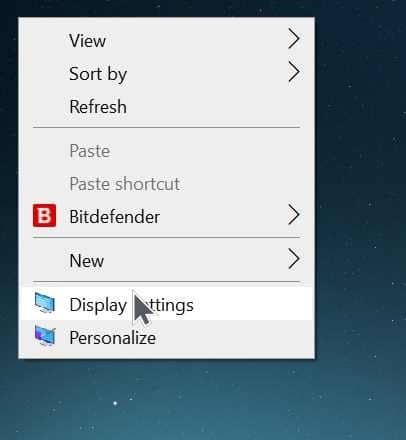
Schritt 2: Hier können Sie im Abschnitt Anzeigen Ihrer Anzeigen die Anzahl der an Ihren Computer angeschlossenen Monitore anzeigen. Klicken Sie auf die zweite oder dritte Anzeige, deren Auflösung Sie ändern möchten.
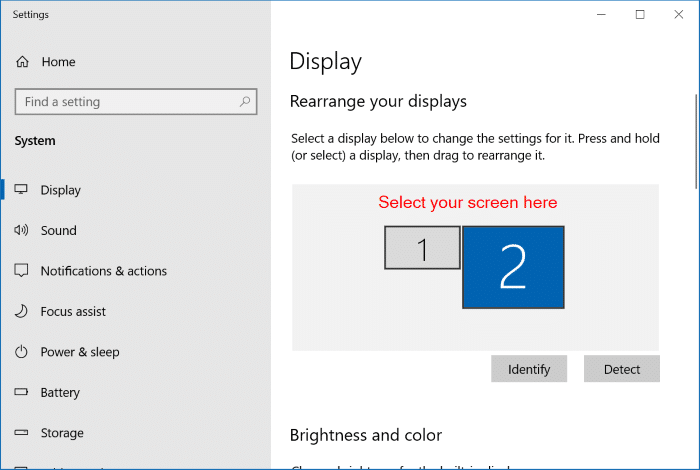
Schritt 3: Scrollen Sie nach Auswahl Ihres zweiten oder dritten Anbieters auf der Seite nach unten, um den Abschnitt Anzeigeauflösung anzuzeigen. Wählen Sie eine Auflösung aus dem Dropdown-Feld.
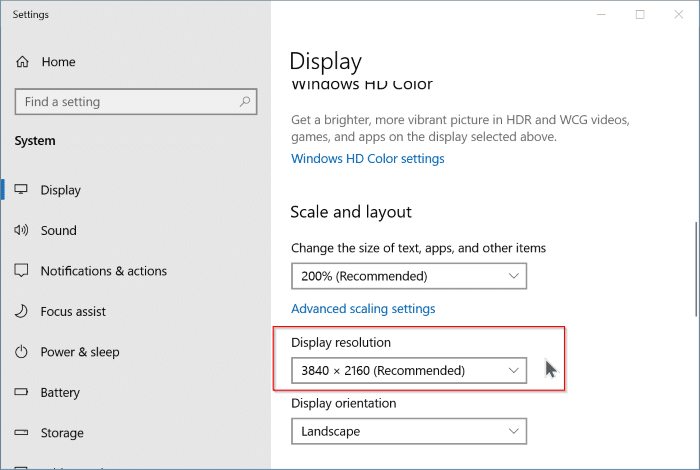
Schritt 4: Klicken Sie auf die Schaltfläche Änderungen beibehalten , wenn Sie den Bestätigungs- oder Warndialog erhalten, um die neue Auflösung anzuwenden. Dadurch wird nur die Bildschirmauflösung des ausgewählten Monitors oder Bildschirms geändert. Andere Bildschirme / Monitore sind von dieser Änderung nicht betroffen.
Wir empfehlen, die empfohlene Bildschirmauflösung für scharfen Text und klare Bilder zu verwenden. Informationen zum Festlegen einer benutzerdefinierten Auflösung finden Sie in unserem Artikel zum Festlegen einer benutzerdefinierten Bildschirmauflösung im Windows 10-Artikel.
Das Ändern der Helligkeit des externen Monitors im Windows 10-Handbuch könnte Sie ebenfalls interessieren.

